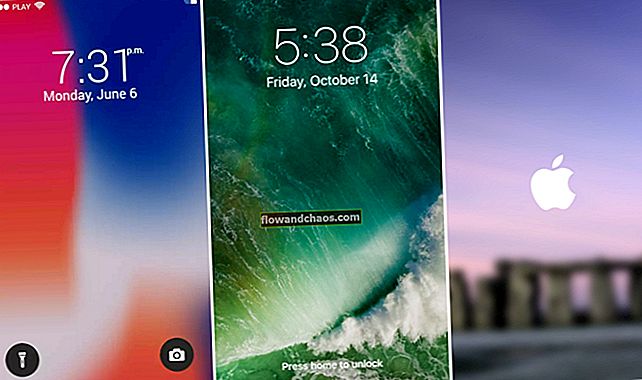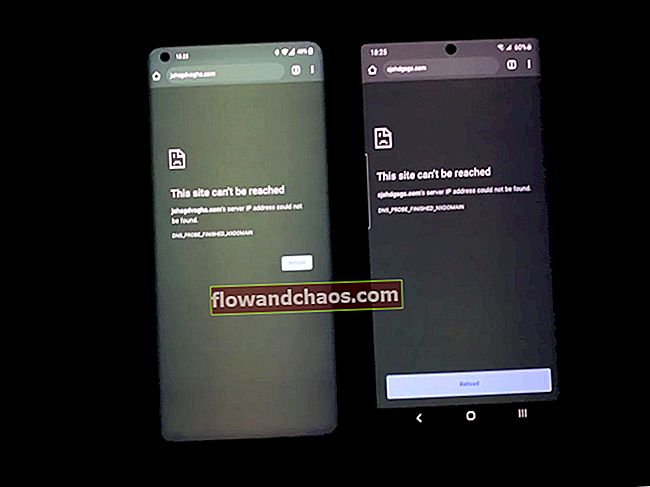Samsung je eden izmed svetovnih voditeljev v elektronski industriji, zlasti kar zadeva njihove pametne telefone. Njihova linija pametnih telefonov Galaxy je znana po odlični strojni opremi v smislu specifikacij, funkcij in vrhunskih materialov. Eden najuspešnejših pametnih telefonov v seriji Galaxy je pametna serija S. In najnovejša Samsungova ponudba je njihov povsem novi Samsung Galaxy S9. Ta naprava ima vse, kar lahko pričakujete od katere koli vodilne naprave leta 2018. Ne glede na to, ali govorite o QHD + 18: 9 zaslonu brez okvirjev, procesorju Snapdragon 845 ali fantastični kameri v napravi, ima Samsung Galaxy S9 vse.
Medtem ko Samsung odlično izdeluje pametne telefone glede na njihove tehnične specifikacije in izdelavo, tega ne moremo trditi za njihov razvoj programske opreme. Druge blagovne znamke, kot je Google, se zagotovo bolje odrežejo v smislu optimizacije programske opreme v svojem pametnem telefonu. Na žalost mora Samsung veliko narediti s svojim razvojem programske opreme, da doseže Google blizu. Zaradi slabe optimizacije programske opreme ima Samsung veliko težav z Galaxy S9, med katerimi je tudi Bluetooth. Več uporabnikov Galaxy S9 se je soočalo s težavami z Bluetoothom, kot bomo razložili kasneje v tem članku.
Glejte tudi: Kako odpraviti težave z življenjsko dobo baterije Samsung Galaxy S9
Težave s povezljivostjo Bluetooth s Samsung Galaxy S9:
S Samsung Galaxy S9 se lahko pri uporabi Bluetootha soočite z več težavami. Ena najpogostejših težav z Bluetoothom se pojavi pri iskanju naprav, ko se poskušate seznaniti z novo napravo Bluetooth. V mnogih primerih se vaš telefon ne bo povezal z napravo Bluetooth, tudi če je uspešno seznanjen z vašo napravo. Na žalost se težave z Bluetoothom tu še ne končajo in imate lahko celo težave, kot so naprave, ki se ne seznanijo, slaba kakovost zvoka prek Bluetootha in še veliko več! Zato boste v tem članku videli več popravkov za tovrstne težave. Poglejmo, kako odpraviti težave s Samsung Galaxy S9 Bluetooth.
Kako odpraviti težave s Samsung Galaxy S9 Bluetooth
1. način: preklopite Bluetooth
Najprej morate v primeru odpovedi Bluetootha na vašem Galaxy S9 preklopiti Bluetooth, kar je tudi najlažji popravek. Če želite to narediti, preprosto izklopite Bluetooth v nastavitvah ali hitrih nastavitvah vašega Galaxy S9. Po nekaj sekundah čakanja lahko vklopite Bluetooth in preverite, ali vse deluje v redu ali ne.
2. način: dodajte kot napravo Smart Lock
Android ima možnost, da vaše naprave Bluetooth doda kot pametno napravo, po kateri se naprava samodejno odklene, kadar je določena naprava Bluetooth povezana s telefonom. Napravo Bluetooth lahko dodamo kot pametno napravo za zaklepanje na Galaxy S9, da bi morda odpravili nekatere težave z Bluetoothom. To lahko storite po naslednjih navodilih:
- Odprite aplikacijo »Nastavitve« na Galaxy S9.
- Nato pojdite na "Zakleni zaslon in varnost" in poiščite "Smart Lock".
- Na koncu tapnite »Zaupanja vredna naprava« in dodajte želene naprave Bluetooth.

3. način: Znova zaženite napravo
Eden najpogostejših popravkov katere koli težave v napravi Android je, da najprej poskusite znova zagnati napravo. Če je težava posledica napake v operacijskem sistemu vašega Galaxy S9, jo lahko znova zaženete, saj operacijski sistem znova naložimo v pomnilnik vaše naprave. S tem lahko odpravite tudi težave z napravo, vključno s težavami z Bluetoothom.
4. način: Obrišite particijo predpomnilnika naprave Android
Če težave z vnovičnim zagonom naprave niste odpravili, se težava lahko nadaljuje zaradi particije predpomnilnika in drugih težav z njo. Tako lahko particijo predpomnilnika Galaxy S9 enostavno obrišete tako, da sledite navodilom z uporabo obnovitve zalog Androida Samsung Galaxy S9.
- Izklopite Samsung Galaxy S9 in nato pridržite gumb za vklop, gumb za povečanje glasnosti in gumb Bixby, dokler ne pridete v sistem Android Recovery.
- Po tem s tipkami za glasnost za navigacijo in gumbom za vklop potrdite možnost »Wipe Cache Partition«.
- S tem boste izbrisali particijo predpomnilnika vašega Samsung Galaxy S9, nato pa boste lahko znova zagnali napravo, ki bo upala, da bo odpravila vse težave z Bluetoothom, s katerimi se srečujete.

5. način: Ponastavite omrežne nastavitve na vašem Samsung Galaxy S9
Drug odličen način za odpravljanje težav z Bluetoothom na Galaxy S9 je ponastavitev omrežnih nastavitev pametnih telefonov. S tem se bodo vse nastavitve Bluetooth vrnile na privzete vrednosti, ki lahko odpravijo številne težave, povezane z Bluetoothom. Če želite ponastaviti omrežne nastavitve na vašem Samsung Galaxy S9, morate opraviti naslednje korake:
- Pojdite v aplikacijo »Nastavitve« na Galaxy S9 in poiščite meni »Varnostno kopiranje in ponastavitev«.
- Po tem poiščite možnost z besedo »Ponastavi omrežne nastavitve« in jo tapnite.
- To bo spremenilo vse vaše nastavitve Bluetooth, kar bo upalo, da bodo odpravile vse težave z vašo napravo.

6. način: tovarniško ponastavite svojo napravo
Če vam nobena od zgoraj omenjenih popravkov ni uspela, razmislite o ponastavitvi na tovarniške nastavitve vašega Samsung Galaxy S9. S tem bo vaš telefon popolnoma tak, kot da je iz škatle. To pomeni, da se bo tisto, kar je povzročalo težave z Bluetoothom, izbrisalo in v prihodnosti ne boste imeli nobenih težav, povezanih z Bluetoothom. Galaxy S9 lahko ponastavite po naslednjih navodilih:
- Odprite aplikacijo »Nastavitve« na S9 in pojdite na razdelek »Varnostno kopiranje in ponastavitev«.
- Zdaj izberite 'Factory Data Reset' in izberite 'Erase All'.
- Ko se dogovorite, bo naprava ponastavila, izbrisala vse vaše podatke in odpravila vse težave z Galaxy S9. Pred ponastavitvijo samo varnostno kopirajte vse pomembne datoteke v napravi, saj lahko v nasprotnem primeru izgubite podatke.
7. način: Obrnite se na Samsungov servisni center
Zadnja rešitev za katero koli težavo, s katero se soočate s katero koli napravo Samsung, je, da se obrnete na najbližji Samsungov servisni center. Usposobljeni strokovnjaki v servisnih centrih vam bodo lahko pomagali in uspešno odpravili težave, tudi če gre za težavo, povezano s strojno opremo.